
Editor PHP Xinyi mendapati bahawa kadangkala dalam Excel, anda mungkin menghadapi situasi di mana buku kerja tidak boleh dialihkan atau disalin. Biasanya terdapat dua sebab utama untuk masalah ini Satu ialah buku kerja mungkin dilindungi, dan satu lagi ialah aplikasi Excel mungkin dikunci. Seterusnya, mari kita terokai kedua-dua sebab ini bersama-sama untuk menyelesaikan masalah buku kerja Excel yang tidak dapat dialihkan atau disalin.
Jadual Excel dibahagikan kepada buku kerja dan lembaran kerja Buku kerja ialah keseluruhan fail, manakala lembaran kerja ialah satu jadual dalam buku kerja.
Lembaran kerja boleh dialihkan atau disalin dengan mudah, malah operasi yang sama boleh dilakukan pada lembaran kerja antara buku kerja yang berbeza. Jika anda menghadapi situasi yang tidak boleh beroperasi, ia biasanya disebabkan oleh dua sebab yang mungkin. Semak dua punca ini dan anda boleh mencari penyelesaian kepada masalah tersebut.
Punca 1: Buku kerja Excel tidak dibuka pada masa yang sama
Jika terdapat dua helaian Excel dan anda ingin menyalin atau mengalihkan lembaran kerja salah satu daripadanya ke buku kerja lain, anda perlu membuka kedua-dua helaian Excel pada masa yang sama.
Sebagai contoh, jika anda ingin mengalih dan menyalin lembaran kerja "HelaianA" Excel "Helaian 2" ke "Helaian 1", anda perlu membuka kedua-dua Excel pada masa yang sama.
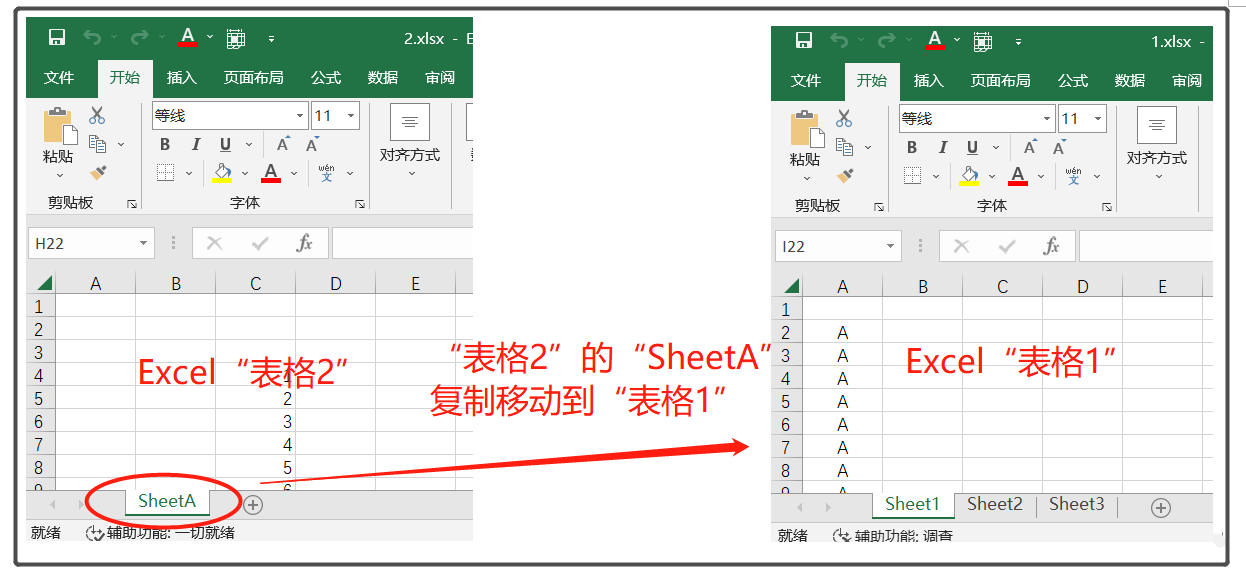
Kemudian klik kanan pada "SheetA" dari "Sheet 2" dan pilih pilihan [Move or Copy].
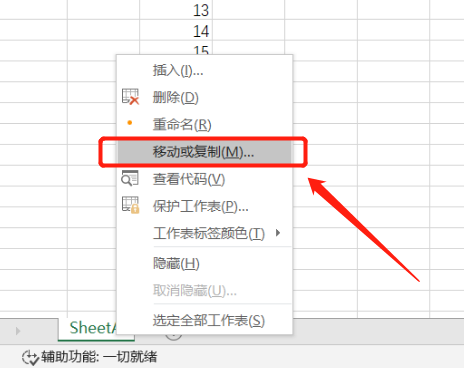
Selepas kotak dialog muncul, klik senarai jatuh anak panah di sebelah kanan pilihan [Buku Kerja] dan pilih buku kerja yang ingin anda pindahkan. (Excel mesti dibuka untuk dipaparkan di sini)
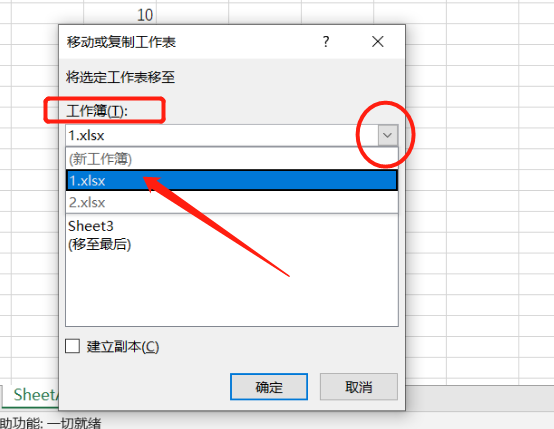
Selepas memilih, anda juga boleh memilih tempat untuk meletakkan lembaran kerja selepas berpindah ke buku kerja baharu dalam pilihan [Sebelum dipilih lembaran kerja di bawah].
Jika anda perlu menyalin dan memindahkan lembaran kerja, sila semak [Buat salinan]; jika anda hanya mengalihkannya, tidak perlu menyemaknya.
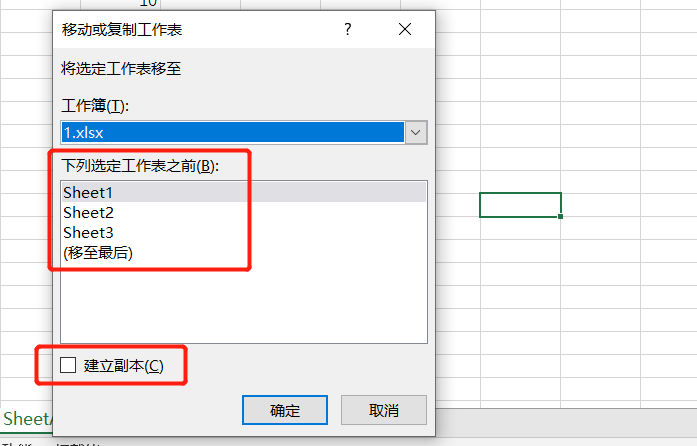
Selepas menyelesaikan operasi di atas, lembaran kerja akan dialihkan ke lokasi yang ditentukan dalam buku kerja baharu.
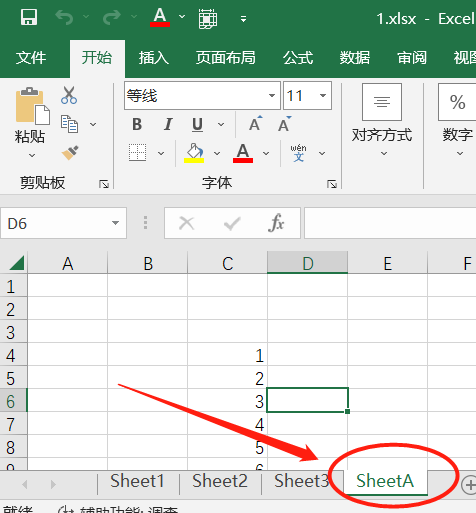
Sebab 2: Buku kerja hamparan Excel ditetapkan dengan "perlindungan sekatan"
Jadual Excel boleh ditetapkan kepada "Lindungi Buku Kerja". Selepas menetapkan, tidak kira sama ada jadual Excel tunggal atau setiap lembaran kerja antara berbilang Excel, ia tidak boleh diedit dan diubah sesuka hati.
Seperti yang ditunjukkan di bawah, dalam satu jadual Excel, jika anda ingin mengedit setiap lembaran kerja, anda akan mendapati bahawa bukan sahaja tidak boleh "memindahkan atau menyalin", tetapi juga satu siri operasi seperti memadam, memasukkan lembaran kerja baharu, menamakan semula, dsb. tidak boleh dipilih, dan pilihan semuanya berwarna kelabu Tidak dapat diklik.
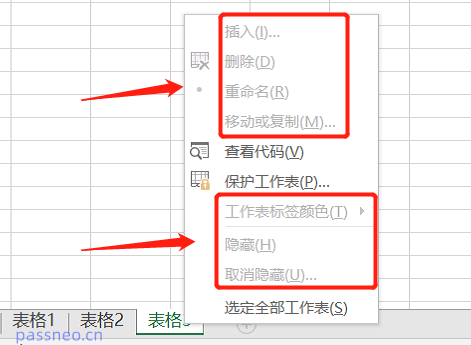
Dua jadual Excel, selagi satu jadual mempunyai set "perlindungan sekatan", ia tidak boleh "dipindah atau disalin". Semasa operasi, kotak dialog akan muncul, menggesa "Buku kerja dilindungi dan tidak boleh diubah".
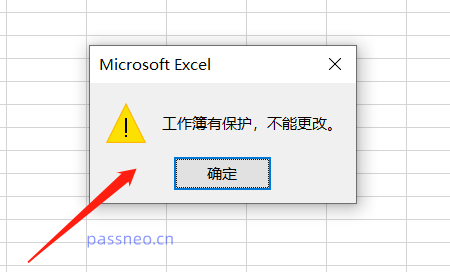
Jadi, jika situasi di atas berlaku, kita perlu mengangkat "restriction protection" jadual Excel supaya buku kerja boleh "dipindah atau disalin" .
Bagaimana untuk menghapuskan sekatan? Pilih [Lindungi Buku Kerja] dalam senarai [Semakan] dalam direktori menu jadual Excel Selepas kotak dialog muncul, masukkan kata laluan yang ditetapkan asal dalam medan kata laluan. Perlindungan buku kerja Excel akan ditarik balik dan pelbagai suntingan boleh dilakukan.
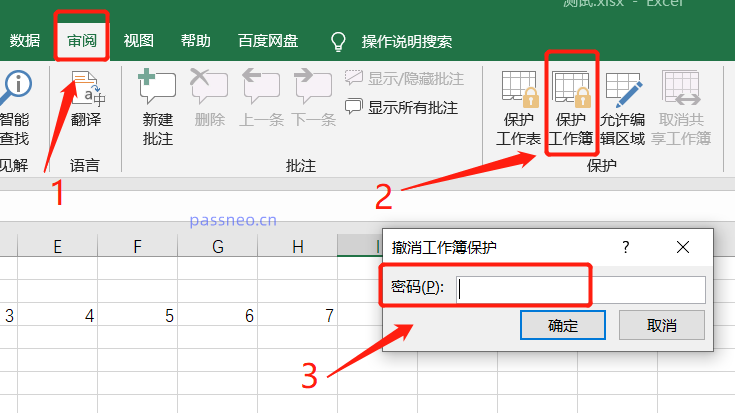
Bagaimana untuk mengalih keluar "perlindungan sekatan" buku kerja Excel jika anda terlupa kata laluan anda? Tiada pilihan "terlupa kata laluan" dalam jadual Excel Jika tiada kata laluan, kami juga boleh menggunakan alat lain, seperti Alat Pemulihan Kata Laluan Pepsi Niu Excel, untuk mengalih keluar terus "kata laluan terhad" daripada buku kerja Excel.
Dalam alat, pilih modul [Unrestriction] dan import jadual Excel.
Pautan alat: Alat Pemulihan Kata Laluan PepsiNiu Excel
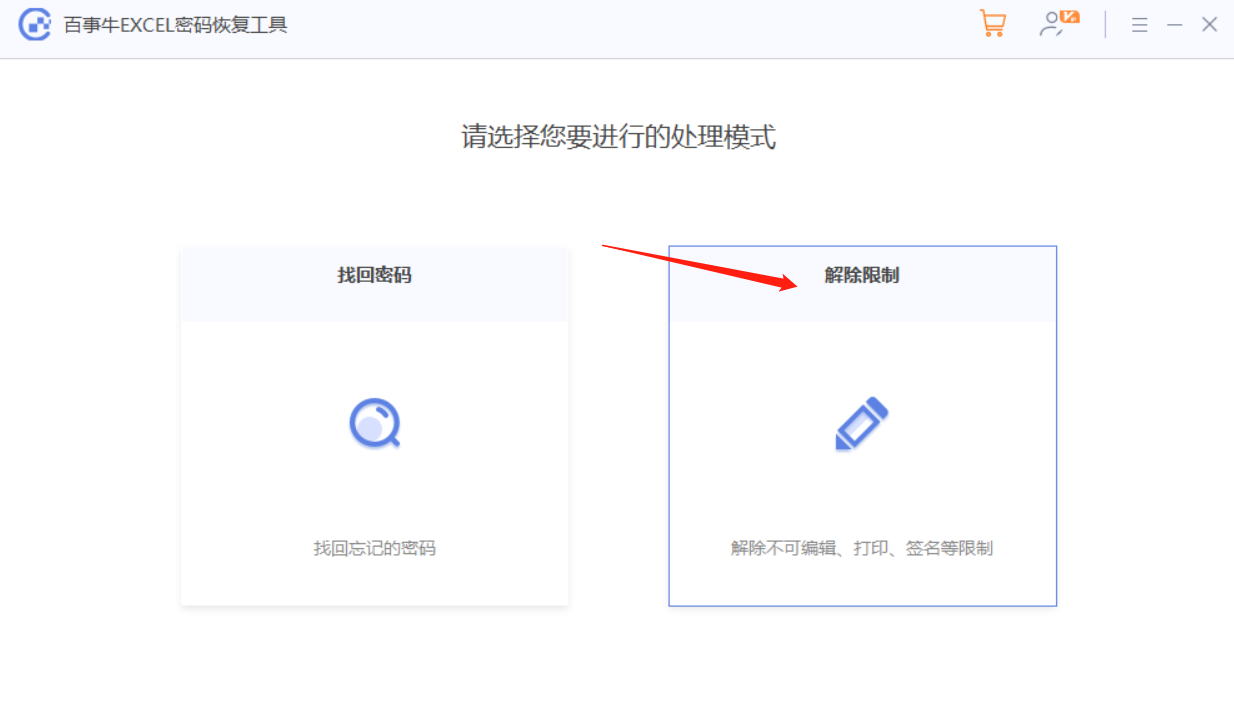
Atas ialah kandungan terperinci Buku kerja Excel tidak boleh dialihkan atau disalin? Mari kita lihat sama ada ia disebabkan oleh dua sebab ini. Untuk maklumat lanjut, sila ikut artikel berkaitan lain di laman web China PHP!
 Bagaimana untuk menyahsulit penyulitan bitlocker
Bagaimana untuk menyahsulit penyulitan bitlocker
 Bagaimana untuk menyemak alamat pelayan ftp
Bagaimana untuk menyemak alamat pelayan ftp
 Penyelesaian kepada laporan java bahawa entri laluan binaan adalah kosong
Penyelesaian kepada laporan java bahawa entri laluan binaan adalah kosong
 Bagaimana untuk mengeksport perkataan daripada powerdesigner
Bagaimana untuk mengeksport perkataan daripada powerdesigner
 Bagaimana untuk menyelesaikan masalah kegagalan memuatkan dll
Bagaimana untuk menyelesaikan masalah kegagalan memuatkan dll
 python eval
python eval
 Apakah mata wang USD?
Apakah mata wang USD?
 Peranan mendaftar pelayan awan
Peranan mendaftar pelayan awan




